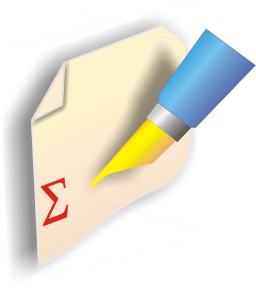介紹
WinEdt被套用於諸如TeX、HTML或NSIS等編譯器和排版系統的前端軟體。WinEdt的突出方案,使其可以設定為不同的模式,其拼寫檢查功能支持多種語言設定。在其官方網站,可下載到多種語言的詞典(word-lists)。
雖然說WinEdt是一種兼用型文本編輯器,它卻被專門設計及配置以與TeX系統(如MiKTeX或TeX Live)無縫整合。WinEdt軟體並不深度上包括與TeX相關的主題。但是LaTeX/TeX的介紹和手冊,以及所連線到的其他推薦配件,都可以在TeX的公共站點下載到。
類似的文本編輯器,還有LyX,EMACS等等。
使用技巧
漢字相關
Q: 在WinEdt里輸入漢字後,編輯區內顯示的是亂碼,如何解決?
A: Options-Settings-Language
選中"Wide(16-bit) Characters Enabled"
背景相關
Q: 在WinEdt中如何改變文本背景色?
A: Options-Highlighting-Background Schemes
上面的工具條中有個Change Background Color,可以改變背景色
或者在上面的工具條中有個Set Background Bitmap,可以改變背景圖片Q: 在WinEdt中如何設定行號欄和書籤欄的顏色?
A: Options-Highlighting-Background Schemes
雙擊Bookmarks Panel Background可以調整最左一欄(書籤欄)的顏色
雙擊Line numbers可以調整行號欄的顏色
檔案相關
Q: 在WinEdt中如何設定檔案關聯?
A: Options-Configuration Wizard-Shell Configuration Wizard-
Filetype Asscociations-Modify filetype AsscociationsQ: 在WinEdt中如何在啟動時不打開任何檔案?
A: Options-Preferences-Project-Restore Opened Files,把這項前面的勾去掉
Q: 如何設定WinEdt打開檔案時訪問的默認目錄?
A: Options-Menu Setup-Main Menu-&File-&Open
在Start in中設定你想要的默認目錄
並選中Set folder to "Start in"
換行相關
Q: 如何去掉WinEdt的自動換行?
A: WinEdt的編輯視窗最下面的狀態條中有一項wrap,將其點擊為灰色Q: WinEdt總是自動把幾個單詞縮到一行裡面,如何解決?
A: 1. 關掉wrap功能
2. 在每行的首字前面加一個空格或一個"Tab"
Q: 如何在WinEdt中把自動換行設在第n個字元處?
A: Options-Preferences-Editor-Right Margin
將在設定的字元數之後的空格處自動換行
TeX相關
Q: 如何在WinEdt中顯示行號?
A: 1. WinEdt的編輯視窗最下面的狀態條中左起第四個是行號區,點擊一下即可
2. 在編輯視窗最左側點擊一下滑鼠右鍵,在彈出選單中選擇"Show Line Numbers"
3. 熱鍵ctrl + "="Q: WinEdt中有沒環境(\begin{}...\end{})的自動補足功能?
A: 以\begin{equation}...\end{equation}為例:
1. 輸入時使用\begin{equation}}
2. 輸入時使用\begin{equation}>,如果之後沒有\end{...},則與第一種方
法相同;如果之後有個別的\end{...},如\end{document},則系統將彈出
視窗提示Change Environment,輸入equation,則自動將\end{document}
改為\end{equation}
3. 輸入時使用\end{{
Q: 如何在ctx檔案中使用上面的自動補足功能?
A: Options-Preferences-Modes,在TeX後面增加*.ctx
並在當前的ctx檔案中單擊狀態行中的DATA,把Document Mode改為TeX
Q: 如何在WinEdt里自動生成需要的環境?
A: Options-Menu Setup-Popup Menus
在Items中選擇Environments,並選中Attributes中的Enabled
然後就可以在編輯tex檔案時用熱鍵ctrl + alt + e自動生成一些常用的環境了
Q: 如何去掉tex檔案編譯時出現的DOS視窗?
A: Options-TeX Configuration Wizard...
選擇Background Execution Mode或Detached Execution Mode就不會彈出視窗
Q: 如何能使PDFLaTeX/LaTeX編譯完後用acrobat自動打開編譯好的pdf檔案?
A: Options-Configuration Wizard-TeX Configuration Wizard...-
Customize Execution Mode-Run Viewer
選擇PDFLaTeX/LaTeX
Q: 用PDFLaTeX/LaTeX編譯完後,有時會出現一個DOS視窗,需要按任意鍵才能繼續,如
何讓這個DOS視窗自動關閉?
A: Options-Configuration Wizard-TeX Configuration Wizard...-
Customize Execution Mode-Run TeX Accessories through BATCH Files
去掉PDFLaTeX/LaTeX前面的勾
Beamer
一個用來做Slide的Latex擴展,其特點是保留Latex的\section等層次結構,能夠自動生成框架索引,在beamer的安裝包中還包括了一些模擬其它TeX擴展的例子。 要求: LaTeX, pgf( LaTeX Portable Graphics Format)
其它:
具體的用法參看 beamer/doc/beameruserguide.pdf 以及 pgf/pgfuserguide.pdf.
編譯時直接點擊 PdfLatex. 編譯兩次可以生成pdf中的書籤。
beamer/examples 下有好幾個例子,包括如何使用中文(beamerexample4.tex),不 過那個例子不能編譯成功,應該將其中的
\begin{CJK}{GB}{kai}
......
\end{CJK}
改為
\begin{CJK*}{GBK}{kai}
......
\end{CJK*}